- „Windows 11“ turės atnaujintą dizainą, ir nors bus pridėta naujų funkcijų, kai kurios senosios nebus iš anksto įdiegtos, o „Paint 3D“ yra viena iš jų.
- Tačiau, jei, pavyzdžiui, atliksite naujinimą iš „Windows 10“, šios versijos funkcijos vis tiek bus.
- Pakeitimai taikomi tik naujiems įrenginiams, kurie bus iš anksto įdiegti „Windows 11“, arba norint išvalyti OS diegimus.
- Kaip ir kitas programas ir funkcijas, kurios yra „Microsoft Store“, galite lengvai atsisiųsti ir įgalinti „Paint 3D“.

Kai ėmė sklisti apkalbos, tai nauja „Windows 11“ yra kiekvienam „Microsoft“ vartotojui įdomu, kaip atrodys naujoji OS ir ką ji atneš į stalą.
Po spekuliacijų ir internetinio nutekėjimo „Windows 11“ buvo oficialiai paskelbta 2021 m. Birželio 24 d., Tikimasi, kad ji bus išleista 2021 m. Pabaigoje.
Nauja Operacinė sistema ateis su nauju dizainu ir funkcijų pakeitimais. Be kai kurių papildymų, taip pat pateikiama funkcijų panaikinimas ir pašalinimas.
Vienas iš funkcijos, kurių nebus sistemoje „Windows 11“ yra „Paint 3D“. Nors ji vis tiek teiks klasikinius dažus, kurie tinka stalčiams, doodleriams ir raštuotojams, jis atsisakė
Dažykite 3D, kuris suteikia papildomų funkcijų ir puikiai tinka 3D kūrėjams.Tačiau neturėtumėte dėl to jaudintis, nes mes parodysime, kaip galite lengvai įgalinti šią funkciją naujoje „Windows“ versijoje.
Kaip galiu įgalinti „Paint 3D“ sistemoje „Windows 11“?
- Eikite į „Microsoft“ svetainė rasti „Paint 3D“.
- Spustelėkite Gaukite ir tęskite diegimą.
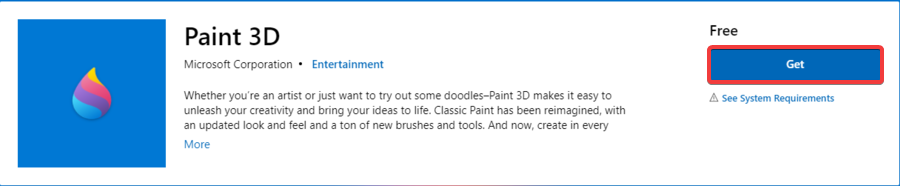
- Eikite į „Microsoft Store“ ir ieškokite programos.
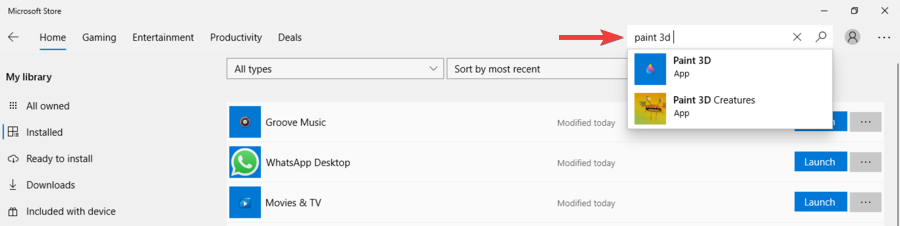
- Dabar turėtumėte pastebėti, kad buvo įdiegtas „Paint 3D“, ir galite spustelėti Paleiskite.
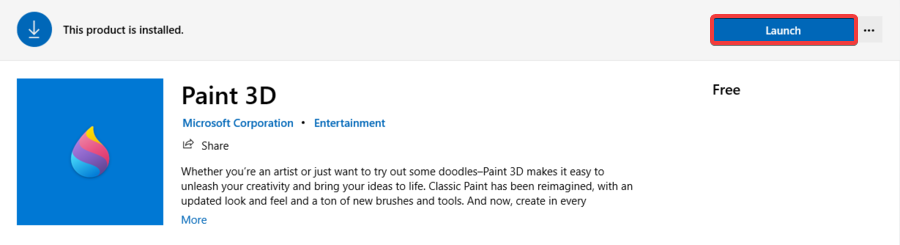
- Žinoma, kai programa bus įdiegta „Windows 11“ įrenginyje, galėsite ją bet kada paleisti ieškodami paieškos juostoje iš Pradėti Meniu.
Nors „Paint“ bus galima įsigyti su „Windows 11“, mes suprantame, kodėl taip pat turėtumėte norėti jį toliau naudoti.
Palyginti su klasikiniu „Paint“, „Paint 3D“ yra profesionalesnis, turi daugiau funkcionalumų, ir, kaip rodo jo pavadinimas, jis leidžia jums kurti ir valdyti 3D objektus 3D erdvėje.
Laimei, galite įgalinti „Paint 3D“ sistemoje „Windows 11“ ir visas kitas programas, kurios bus pašalintos šiuo klausimu, jei jų vis dar nėra „Microsoft Store“. Tiesiog atlikite aukščiau nurodytus veiksmus ir viskas bus nustatyta per trumpą laiką.
Kaip matote, visas procesas buvo torto gabalas, ir tą patį metodą galite naudoti ir kitoms programoms, kurios yra „Microsoft Store“, bet nebus „Windows 11“.
Galbūt klausiate savęs, kodėl „Microsoft“ nusprendė pašalinti kai kurias funkcijas, kurios buvo prieinamos naudojant „Windows 10“.
Tačiau, kaip ir naudojant kitus naujus programinės įrangos produktus, šis požiūris yra gana įprastas, todėl jūsų neturėtų visiškai nustebinti.
Nors kai kurios funkcijos nebus įdiegtos kartu su „Windows 11“, kitos bus nebenaudojamos, nes jos nebelaikomos efektyviomis, todėl jas pakeis naujos ir patobulintos.
Nuo tada, kai buvo sugalvota naujos „Windows“ idėja, kilo klausimų ir spekuliacijų dėl jos pavadinimo, dizaino ir atsirado funkcijos, o po internetinio nutekėjimo ir oficialaus pranešimo viskas, kas buvo susijusi su „Windows 11“, padarė žinios.
Mes nežinome, kiek jūs esate entuziastingas dėl naujos operacinės sistemos, tačiau galite pasikonsultuoti su mumis išsami apklausa norėdami pamatyti, kaip kiti vartotojai gavo idėją.
Be to, jei norite sužinoti, kuo naujoji versija skirsis nuo „Windows 10“ iki dizaino, sąsaja, funkcijomis, reikalavimais, arba jei jus domina naujovinimas, galite pasižiūrėti šiuo metu „Windows 11“ ir „Windows 10“ palyginimas.
Paskutinis, bet ne mažiau svarbus dalykas - mes raginame jus mus stebėti. Kol naujoji OS nebus išleista, kad galėtumėte jaustis iš pirmų lūpų, galite pasiimti „Windows 11“ dienos dozę iš čia.


